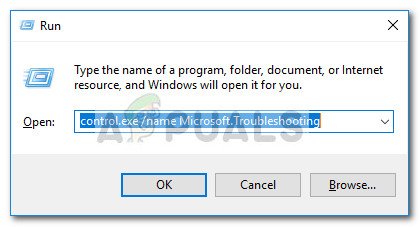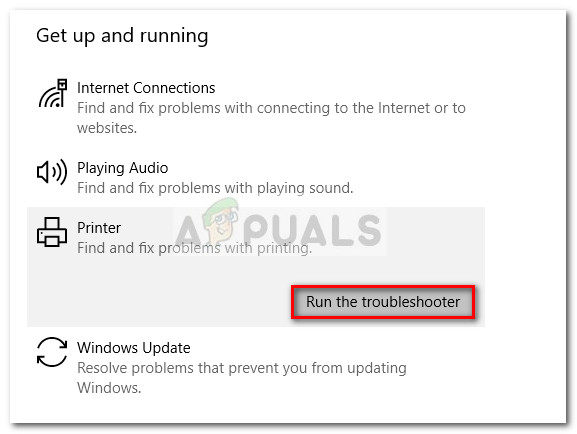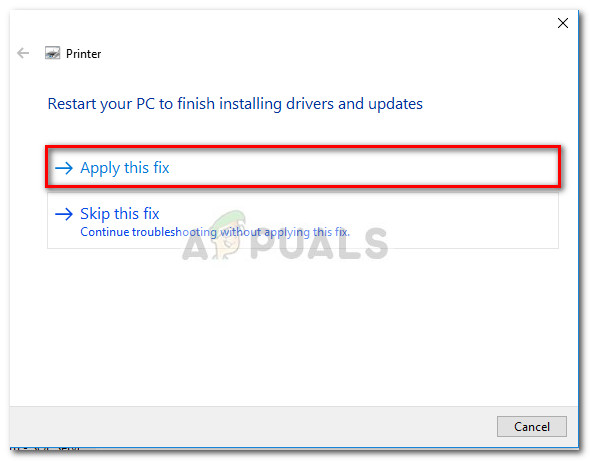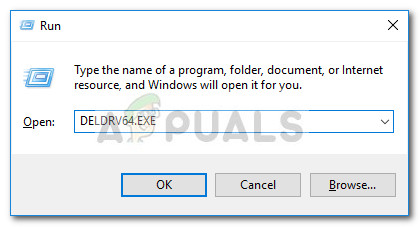நீங்கள் தற்போது போராடுகிறீர்கள் என்றால் “அச்சுப்பொறி பதிலளிக்கவில்லை” பிழை, பின்வரும் முறைகள் உதவக்கூடும். சிக்கலைத் தீர்க்க இதேபோன்ற சூழ்நிலையில் பயனர்களுக்கு உதவக்கூடிய சில சாத்தியமான திருத்தங்களை நாங்கள் அடையாளம் காண முடிந்தது. உங்கள் நிலைமையை தீர்க்கும் ஒரு முறை வரும் வரை தயவுசெய்து ஒவ்வொரு பிழைத்திருத்தத்தையும் பின்பற்றவும் (மற்றும் பொருந்தாதவற்றைத் தவிர்க்கவும்). ஆரம்பித்துவிடுவோம்!
முறை 1: உங்கள் பிணைய இணைப்பை மீண்டும் துவக்குகிறது
கீழேயுள்ள தொழில்நுட்ப முறைகளில் நீங்கள் முழுக்குவதற்கு முன், பட்டியலிலிருந்து எளிமையான சாத்தியமான குற்றவாளிகளை அகற்றுவோம். உங்கள் அச்சுப்பொறி உங்கள் கணினியின் அதே வயர்லெஸ் நெட்வொர்க்குடன் சரியாக இணைக்கப்பட்டுள்ளதா என்பதை உறுதிசெய்து தொடங்கவும். நீங்கள் கம்பி இணைப்பைப் பயன்படுத்துகிறீர்கள் என்றால், கேபிள் சரிபார்க்கிறதா என்பதை உறுதிப்படுத்திக் கொள்ளுங்கள். நீங்கள் அதை கண்டுபிடித்தவுடன், உங்கள் அச்சுப்பொறியை மறுதொடக்கம் செய்து, பின்னர் உங்கள் பிணைய இணைப்பை மறுதொடக்கம் செய்யுங்கள். இதைச் செய்வதற்கான எளிதான வழி, மின் கேபிளை திசைவி / மோடமிலிருந்து வெளியேற்றுவது. குறிப்பு: உங்கள் வீட்டு நெட்வொர்க்கை மீட்டமைக்க மீட்டமை பொத்தானைப் பயன்படுத்தலாம், ஆனால் உங்கள் நெட்வொர்க்கிங் திறன்களில் உங்களுக்கு நம்பிக்கை இல்லையென்றால் அதற்கு எதிராக நாங்கள் அறிவுறுத்துகிறோம். 
முறை 2: அச்சுப்பொறி சரிசெய்தல் பயன்படுத்துதல்
என்றாலும் விண்டோஸ் பழுது நீக்கும் உதவாது என்று இழிவாக அறியப்படுகிறது, தி அச்சுப்பொறி சரிசெய்தல் சிக்கலைத் தீர்க்க சிலருக்கு உதவியதாகத் தெரிகிறது. விண்டோஸ் பிரிண்டர் பழுது நீக்கும் மற்றும் அதைத் தீர்க்க அதைப் பயன்படுத்துவதற்கான விரைவான வழிகாட்டி இங்கே “அச்சுப்பொறி பதிலளிக்கவில்லை” பிழை:
- அச்சகம் விண்டோஸ் விசை + ஆர் ரன் பாக்ஸைத் திறக்க. தட்டச்சு “ control.exe / name Microsoft.Troubleshooting ”மற்றும் அடி உள்ளிடவும் திறக்க விண்டோஸ் சரிசெய்தல் .
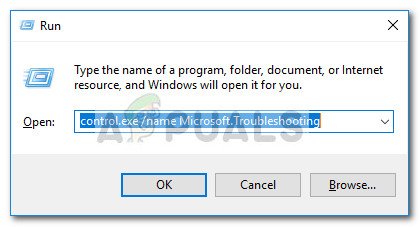
- இல் சரிசெய்தல் சாளரம், கீழே உருட்டவும், கிளிக் செய்யவும் அச்சுப்பொறி பின்னர் தேர்ந்தெடுக்கவும் சரிசெய்தல் இயக்கவும் .
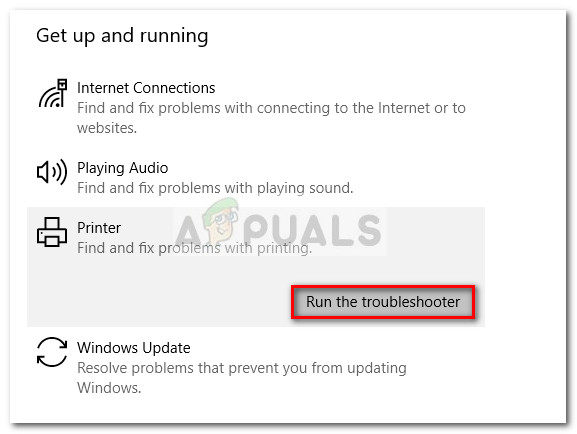
- உங்கள் அச்சுப்பொறி இயக்கிகள் தொடர்பான சிக்கல்களை சரிசெய்தல் கண்டறியும் வரை காத்திருங்கள். ஏதேனும் முரண்பாடுகள் காணப்பட்டால், பழுதுபார்க்கும் உத்திகளைப் பின்பற்ற விரும்புகிறீர்களா என்று கேட்கப்படும். அப்படியானால், கிளிக் செய்க இந்த பிழைத்திருத்தத்தைப் பயன்படுத்துங்கள் பழுதுபார்க்கும் செயல்முறையை முடிக்க திரையில் உள்ள வழிமுறைகளைப் பின்பற்றவும்.
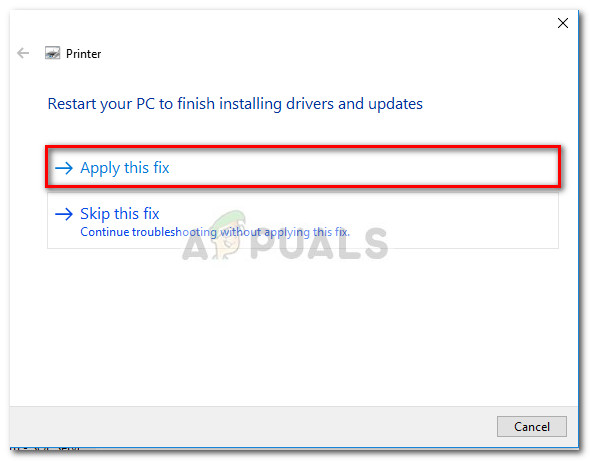
- உங்கள் கணினியை மறுதொடக்கம் செய்து மறுதொடக்கம் செய்த பிறகு சிக்கல் தீர்க்கப்பட்டுள்ளதா என்று பாருங்கள்.
சிக்கல் இன்னும் தீர்க்கப்படவில்லை என்றால், கீழே உள்ள பிற முறைகளுடன் தொடரவும்.
முறை 3: 3 வது தரப்பு ஃபயர்வால் அல்லது பாதுகாப்பு தொகுப்பை முடக்குதல்
கட்டுரையின் ஆரம்பத்தில் குறிப்பிட்டுள்ளபடி, இந்த பிரச்சினை பெரும்பாலும் ஒரு காரணமாக ஏற்படுகிறது அதிகப்படியான பாதுகாப்பற்ற ஃபயர்வால் . உள்ளமைக்கப்பட்ட தீர்வு (விண்டோஸ் ஃபயர்வால்) பற்றி நான் பேசவில்லை, இது மிகவும் கட்டுப்பாடற்றது. இந்த குறிப்பிட்ட சிக்கல் 3 வது தரப்பு வைரஸ் தடுப்பு அறைகளுடன் (மெக் அஃபி, அவிரா, ஏ.வி.ஜி போன்றவை) ஒரு பொதுவான நிகழ்வாகும், ஆனால் இது பிரத்யேக ஃபயர்வால்களுடன் (சோன்அலார்ம் ஃப்ரீ, கொமோடோ ஃப்ரீ ஃபயர்வால், கிளாஸ்வைர் போன்றவை) நிகழும் என்றும் தெரிவிக்கப்பட்டுள்ளது. இந்த சிக்கலை எதிர்கொள்ளும் பெரும்பாலான பயனர்கள் தங்கள் வைரஸ் தடுப்பு தீர்வு தடுக்கப்படுவதாக தெரிவிக்கின்றனர் ஸ்பூலர் துணை அமைப்பு பயன்பாடு இது வயர்லெஸ் இணைப்பை இயலாது. ஃபயர்வால் செயல்பாட்டை முடக்கிய பின்னர் அல்லது இணைப்புகளை வடிகட்டிய பாதுகாப்பு தொகுப்பை நிறுவல் நீக்கிய பின்னர் இந்த பிரச்சினை தானாகவே தீர்க்கப்பட்டதாக நிறைய பயனர்கள் தெரிவித்துள்ளனர். நீங்கள் நினைத்துப் பார்க்கிறபடி, உங்கள் 3 வது தரப்பு வைரஸை முடக்குவதற்கான சரியான படிகள் நீங்கள் பயன்படுத்தும் பயன்பாட்டிற்கு மிகவும் குறிப்பிட்டவை. நீங்கள் விரைவான மற்றும் எளிதான தீர்வை விரும்பினால், பயன்பாட்டை நிறுவல் நீக்கவும் நிகழ்ச்சிகள் மற்றும் அம்சங்கள் . இதைச் செய்ய, ரன் பெட்டியைத் திறக்கவும் ( விண்டோஸ் விசை + ஆர் ), தட்டச்சு “ appwiz.cpl ”மற்றும் அடி உள்ளிடவும் திறக்க நிரல் மற்றும் அம்சங்கள் .  இல் நிகழ்ச்சிகள் மற்றும் அம்சங்கள் சாளரம், உங்கள் 3 வது தரப்பு பயன்பாட்டைக் கண்டுபிடித்து, அதில் வலது கிளிக் செய்து தேர்வு செய்யவும் நிறுவல் நீக்கு உங்கள் கணினியிலிருந்து அதை அகற்ற. குறிப்பு: உங்கள் கணினியை பாதிக்கக் கூடியதாக இருப்பதைப் பற்றி நீங்கள் கவலைப்படுகிறீர்கள் என்றால், இருக்க வேண்டாம். பிரத்யேக வைரஸ் தடுப்பு நீக்கும்போது, விண்டோஸ் ஃபயர்வால் உங்கள் உள்வரும் மற்றும் வெளிச்செல்லும் இணைப்புகளை தானாகவே கண்காணிக்கத் தொடங்கும். இந்த முறை சிக்கலை தீர்க்கவில்லை அல்லது அது பொருந்தாது என்றால், கீழேயுள்ள முறைக்கு கீழே செல்லவும்.
இல் நிகழ்ச்சிகள் மற்றும் அம்சங்கள் சாளரம், உங்கள் 3 வது தரப்பு பயன்பாட்டைக் கண்டுபிடித்து, அதில் வலது கிளிக் செய்து தேர்வு செய்யவும் நிறுவல் நீக்கு உங்கள் கணினியிலிருந்து அதை அகற்ற. குறிப்பு: உங்கள் கணினியை பாதிக்கக் கூடியதாக இருப்பதைப் பற்றி நீங்கள் கவலைப்படுகிறீர்கள் என்றால், இருக்க வேண்டாம். பிரத்யேக வைரஸ் தடுப்பு நீக்கும்போது, விண்டோஸ் ஃபயர்வால் உங்கள் உள்வரும் மற்றும் வெளிச்செல்லும் இணைப்புகளை தானாகவே கண்காணிக்கத் தொடங்கும். இந்த முறை சிக்கலை தீர்க்கவில்லை அல்லது அது பொருந்தாது என்றால், கீழேயுள்ள முறைக்கு கீழே செல்லவும்.
முறை 4: யூ.எஸ்.பி போர்ட்டை மாற்றவும் (கம்பி இணைப்பு மட்டும்)
சில பயனர்கள் சுட்டிக்காட்டியுள்ளபடி, உங்கள் விண்டோஸ் கணினியுடன் தொடர்புகொள்வதற்கு அச்சுப்பொறி கம்பி இணைப்பைப் பயன்படுத்தினால் இது யூ.எஸ்.பி சிக்கலாக இருக்கலாம். இந்த கோட்பாட்டைச் சோதிக்க, மற்றொரு யூ.எஸ்.பி போர்ட்டை முயற்சிக்கவும், அச்சுப்பொறிக்குத் தேவையான இயக்கிகளை மீண்டும் நிறுவ விண்டோஸை அனுமதிக்கவும், பின்னர் உங்கள் கணினியை மீண்டும் துவக்கவும். அடுத்த மறுதொடக்கத்தில், சிக்கல் தீர்க்கப்பட்டுள்ளதா என்று பாருங்கள். சிக்கல் இன்னும் தீர்க்கப்படவில்லை எனில், உங்கள் அச்சுப்பொறியை உங்கள் கணினியுடன் இணைக்கும் யூ.எஸ்.பி கேபிளை மீண்டும் துண்டிக்கவும். பின்னர், பார்ப்போம் சாதன மேலாளர் உங்கள் யூ.எஸ்.பி போர்ட்கள் மற்றும் அச்சுப்பொறிகள் தொடர்பான எந்த ஆச்சரியக்குறி புள்ளிகளுக்கும். இதைச் செய்ய, ரன் பெட்டியைத் திறக்கவும் ( விண்டோஸ் விசை + ஆர் ), தட்டச்சு “ devmgmt.msc ”மற்றும் அடி உள்ளிடவும் திறக்க சாதன மேலாளர் .  இல் சாதன மேலாளர் , தொடர்புடைய கீழ்தோன்றும் மெனுவை விரிவாக்குங்கள் யுனிவர்சல் சீரியல் பஸ் கட்டுப்படுத்திகள் ஐகான்களுக்கு அருகில் ஏதேனும் ஆச்சரியக்குறி புள்ளிகளைக் கண்டுபிடிக்க முடியுமா என்று பாருங்கள். ஏதேனும் நிகழ்வைக் கண்டால், தொடர்புடைய உள்ளீட்டில் வலது கிளிக் செய்து தேர்வு செய்யவும் சாதனத்தை நிறுவல் நீக்கு. ஒவ்வொரு நிகழ்விலும் இந்த நடைமுறையை மீண்டும் செய்யவும், பின்னர் உங்கள் கணினியை மீண்டும் தொடங்கவும். அடுத்த மறுதொடக்கத்தில், உங்கள் அச்சுப்பொறியை மீண்டும் வேறு யூ.எஸ்.பி போர்ட்டுடன் இணைத்து, இயக்கி மீண்டும் பயன்படுத்துவதன் மூலம் விண்டோஸ் யூ.எஸ்.பி போர்ட்டை மீண்டும் தொடங்கிய பின் இணைப்பு வெற்றிகரமாக இருக்கிறதா என்று பாருங்கள். நீங்கள் இன்னும் இதே சிக்கலை எதிர்கொண்டால், கீழேயுள்ள முறைக்குச் செல்லுங்கள்.
இல் சாதன மேலாளர் , தொடர்புடைய கீழ்தோன்றும் மெனுவை விரிவாக்குங்கள் யுனிவர்சல் சீரியல் பஸ் கட்டுப்படுத்திகள் ஐகான்களுக்கு அருகில் ஏதேனும் ஆச்சரியக்குறி புள்ளிகளைக் கண்டுபிடிக்க முடியுமா என்று பாருங்கள். ஏதேனும் நிகழ்வைக் கண்டால், தொடர்புடைய உள்ளீட்டில் வலது கிளிக் செய்து தேர்வு செய்யவும் சாதனத்தை நிறுவல் நீக்கு. ஒவ்வொரு நிகழ்விலும் இந்த நடைமுறையை மீண்டும் செய்யவும், பின்னர் உங்கள் கணினியை மீண்டும் தொடங்கவும். அடுத்த மறுதொடக்கத்தில், உங்கள் அச்சுப்பொறியை மீண்டும் வேறு யூ.எஸ்.பி போர்ட்டுடன் இணைத்து, இயக்கி மீண்டும் பயன்படுத்துவதன் மூலம் விண்டோஸ் யூ.எஸ்.பி போர்ட்டை மீண்டும் தொடங்கிய பின் இணைப்பு வெற்றிகரமாக இருக்கிறதா என்று பாருங்கள். நீங்கள் இன்னும் இதே சிக்கலை எதிர்கொண்டால், கீழேயுள்ள முறைக்குச் செல்லுங்கள்.
முறை 5: DELDRV64.EXE வழியாக கேனான் இயக்கிகளை நிறுவல் நீக்குகிறது (வயர்லெஸ் இணைப்பு மட்டும்)
முடிவு இல்லாமல் நீங்கள் இதுவரை வந்திருந்தால், இந்த வகை சிக்கலைத் தீர்க்க கேனான் தொழில்நுட்ப வல்லுநர்கள் பொதுவாகப் பயன்படுத்தும் சிக்கல் தீர்க்கும் படிகளைப் பின்பற்றினால் உங்களுக்கு நல்ல அதிர்ஷ்டம் இருக்கிறதா என்று பார்ப்போம். சில பயனர்கள் ஆதரவை அழைத்தபின் பின்பற்ற அறிவுறுத்தப்பட்ட படிகளை பகிரங்கமாக வெளியிட்டுள்ளனர். இந்த நடைமுறையில் அச்சுப்பொறி இயக்கியை அகற்ற அர்ப்பணிக்கப்பட்ட நிறுவல் நீக்கியைப் பயன்படுத்துதல், உங்கள் அச்சுப்பொறியில் WEP விசையைச் செருகுவது, பின்னர் அதிகாரப்பூர்வ பதிவிறக்கப் பக்கத்திலிருந்து பொருத்தமான நியதி இயக்கியை மீண்டும் நிறுவுதல் ஆகியவை அடங்கும். முழு விஷயத்திற்கும் விரைவான வழிகாட்டி இங்கே:
- அச்சகம் விண்டோஸ் விசை + ஆர் திறக்க ஒரு ஓடு பெட்டி. பின்னர், “ DELDRV64.EXE ”மற்றும் அடி உள்ளிடவும் கேனனின் நிறுவல் நீக்கி திறக்க. அடுத்து, உங்கள் கணினியிலிருந்து இயக்கியை அகற்றும்படி திரையில் கேட்கும் வழிமுறைகளைப் பின்பற்றி, செயல்முறையை முடிக்க உங்கள் கணினியை மறுதொடக்கம் செய்யுங்கள்.
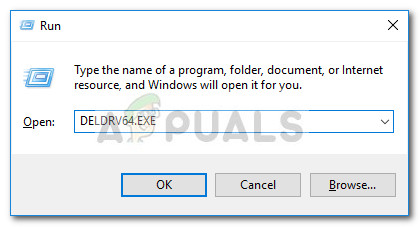
- உங்கள் அச்சுப்பொறியில், உங்கள் வயர்லெஸ் நெட்வொர்க்கின் WEP விசையை (கடவுச்சொல்) உள்ளிட்டு, அது உங்கள் வீடு / பணி நெட்வொர்க்குடன் சரியாக இணைக்கப்பட்டுள்ளதா என்பதை உறுதிப்படுத்தவும்.
- இந்த இணைப்பைப் பார்வையிடவும் ( இங்கே ) மற்றும் உங்கள் OS பதிப்பின் படி பொருத்தமான அச்சுப்பொறி இயக்கியைப் பதிவிறக்கவும்.
- இயக்கியின் நிறுவியைத் திறந்து, நிறுவலை முடிக்கும்படி கேட்கும்.
- இறுதி கணினி மறுதொடக்கம் செய்து சிக்கல் தீர்க்கப்பட்டுள்ளதா என்று பாருங்கள்.